随着技术的进步,现如今越来越多的人选择使用U盘来安装操作系统。本文将为您详细介绍在联想电脑上使用U盘安装Win10系统的方法和步骤,让您能够轻松完成系统的安装。

准备工作:检查系统要求和备份重要文件
在开始安装之前,您需要确保您的联想电脑符合Win10系统的最低配置要求,并且备份好重要文件,以防安装过程中数据丢失。
下载Win10系统镜像文件
在官方网站或可信任的第三方网站上下载适用于您的联想电脑的Win10系统镜像文件,并保存到本地。

格式化U盘并制作启动盘
将U盘插入电脑,并使用磁盘格式化工具将U盘进行格式化。使用专业的启动盘制作工具,如Rufus等,将Win10系统镜像文件写入U盘,制作成可启动的U盘。
设置联想电脑开机引导顺序
重启联想电脑,进入BIOS界面,找到启动选项,并将U盘设为首选引导设备,保存设置并退出BIOS。
插入U盘并启动电脑
将制作好的启动U盘插想电脑,并重新启动电脑。系统会自动从U盘中加载安装程序。
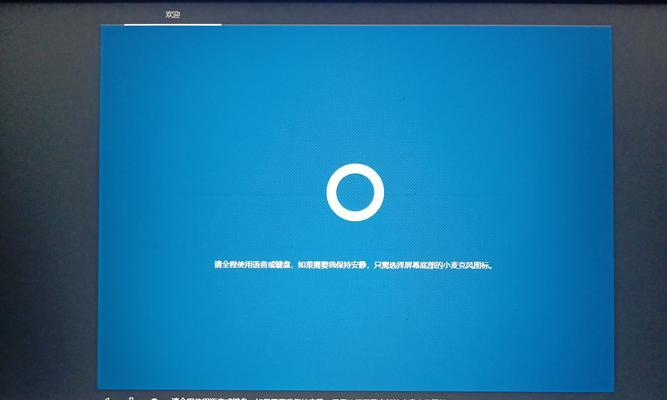
选择语言和区域设置
在安装程序界面中选择您想要的语言和区域设置,点击下一步继续。
安装类型选择
根据您的需求选择合适的安装类型,可以是升级安装或者清空安装。点击下一步继续。
接受许可协议
阅读并接受Microsoft的许可协议,然后点击下一步。
选择安装位置和分区
选择您要安装Win10系统的磁盘和分区,可以根据需要进行调整。点击下一步继续。
系统安装
系统开始进行安装过程,这个过程可能需要一些时间,请耐心等待。
设置个人账户和密码
在安装完成后,根据提示设置您的个人账户和密码。
更新系统和驱动程序
安装完成后,联想电脑会自动检查并下载最新的系统更新和驱动程序。请确保连接到互联网以完成这一步骤。
安装常用软件和驱动程序
根据个人需求,安装您常用的软件和驱动程序,以充分利用Win10系统的功能。
恢复重要文件和个人数据
如果您之前备份过重要文件和个人数据,现在可以将它们恢复到新安装的Win10系统中。
安装完成,享受新系统
恭喜您,已成功使用U盘在联想电脑上安装了Win10系统!现在可以尽情享受新系统带来的便利和功能。
通过本文提供的步骤,您可以轻松地使用U盘在联想电脑上安装Win10系统。这个过程虽然可能需要一些时间和耐心,但是通过正确的操作和准备工作,您可以顺利完成系统的安装,让您的电脑焕发新生。

























